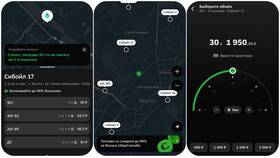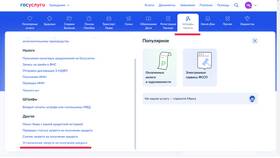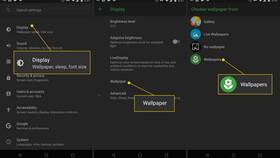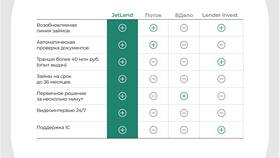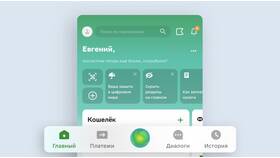Android TV-приставка превращает обычный телевизор в многофункциональное устройство с доступом к приложениям и сервисам. Рассмотрим основные принципы работы с этим устройством.
Содержание
Первоначальная настройка
Подключение к телевизору
- Соедините приставку с телевизором через HDMI-кабель
- Подключите блок питания к приставке
- Включите телевизор и выберите соответствующий HDMI-вход
- Дождитесь загрузки системы
Настройка параметров
| Этап | Действие |
| Язык | Выберите предпочитаемый язык интерфейса |
| Wi-Fi | Подключитесь к домашней сети |
| Аккаунт Google | Войдите или создайте новый аккаунт |
Основные функции
- Запуск приложений через Google Play Store
- Просмотр онлайн-видео (YouTube, Netflix)
- Прослушивание музыки (Spotify, Яндекс.Музыка)
- Игры через игровые сервисы
- Веб-серфинг с помощью браузера
Управление приставкой
| Способ | Описание |
| Пульт ДУ | Стандартное управление кнопками |
| Голосовой поиск | Поддержка в моделях с микрофоном |
| Смартфон | Приложение Android TV Remote Control |
Установка приложений
- Откройте Google Play Store на приставке
- Найдите нужное приложение через поиск
- Нажмите "Установить"
- Дождитесь завершения загрузки
- Запустите приложение из главного меню
Рекомендуемые приложения
- Медиаплееры: VLC, MX Player
- Кинотеатры: ivi, Кинопоиск HD
- Облачные хранилища: Google Drive
- Утилиты: File Commander, ES Проводник
Советы по использованию
Регулярно обновляйте систему и приложения через Google Play. Для экономии места удаляйте неиспользуемые программы. Используйте внешний накопитель USB или microSD для хранения медиафайлов. При проблемах с производительностью выполните сброс кэша в настройках.